Klausimas
Problema: kaip ištrinti „WhatsApp“ paskyrą?
Dabar, kai „WhatsApp“ užblokuota Kinijoje, noriu ją pakeisti kita programa. Tačiau aš nesu tikras, kaip galiu visiškai ištrinti mano WhatsApp paskyrą. Jei galėtumėte pridėti ir WhatsApp pašalinimo instrukcijas, būtų puiku!
Išspręstas atsakymas
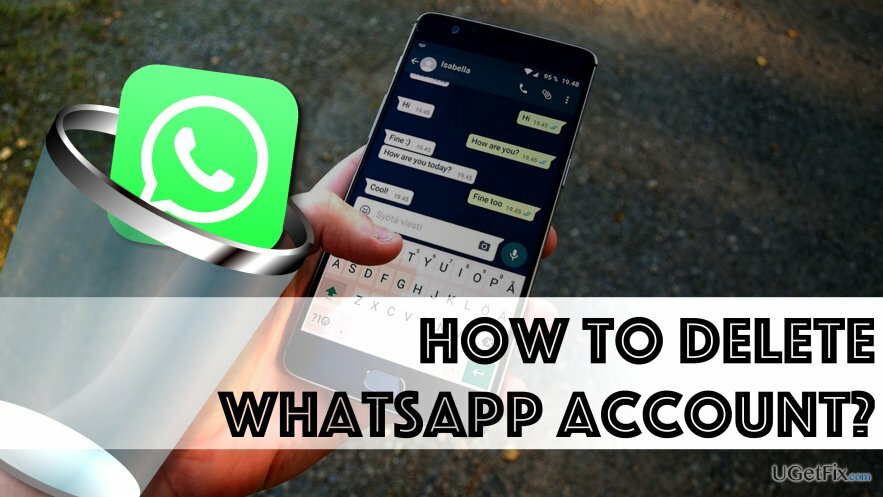
WhatsApp yra virusinė pranešimų programa, kurią naudoja milijonai vartotojų visame pasaulyje. Tačiau panašu, kad Kinija neseniai užblokavo programą, pridėdama tam tikrų interneto filtrų. Dėl to kai kuriems vartotojams staiga gali kilti problemų siunčiant vaizdus, nuotraukas ar net tekstinius pranešimus.
Žinoma, jei tai ne jūsų atvejis ir tiesiog norite atsikratyti „WhatsApp“ paskyros dėl kitos priežasties, mūsų pateiktos instrukcijos taip pat tiks jums. Taigi galite pavargti nuo informacijos pertekliaus, nes bendravimui su draugais naudojatės keliomis skirtingomis programėlėmis.
Tokiu atveju galite pašalinkite WhatsApp ir taip pat ištrinti savo paskyrą. Pateikėme gaires, kaip pašalinti „Whatsapp“ paskyrą ir pašalinti programą iš „iPhone“ ir „Android“ įrenginių. Taip pat rasite visus reikalingus paaiškinimus, pvz., ką daro „Whatsapp“ paskyros ištrynimas arba kaip galite sukurti atsargines pokalbių ir medijos kopijas.
Ištrinkite WhatsApp paskyrą ir pašalinkite WhatsApp iš savo mobiliojo telefono
Norėdami pašalinti šiuos failus, turite įsigyti licencijuotą versiją Reimage Reimage pašalinkite programinę įrangą.
Kas atsitiks, kai ištrinsite „WhatsApp“ paskyrą?
Jei nusprendėte ištrinti paskyrą, turėtumėte žinoti, kas nutiks, kai tai padarysite.
- Jūsų telefono numeris bus atsietas nuo WhatsApp paskyros.
- Jūsų mokėjimo informacija bus pašalinta iš programos serverių.
- Programoje bendrinami pranešimai ir medija bus ištrinti.
- Jūs išnyksite iš savo draugų mėgstamiausių sąrašų.
Visada galite iš naujo sukurti paskyrą naudodami tą patį telefono numerį, tačiau tai nereiškia, kad pokalbiai ar medija bus atkurti. Todėl, jei planuojate vieną dieną grįžti į „WhatsApp“, turėtumėte apsvarstyti galimybę sukurti atsarginę kopiją.
Kaip sukurti „WhatsApp“ pranešimų ir medijos atsarginę kopiją?
„Android“ naudotojams:
- Atidarykite programą, paspauskite Meniu mygtukas > Nustatymai > Pokalbiai > Pokalbio atsarginė kopija.
- Paspauskite Atsarginė kopija „Google“ diske. Taip pat galite nustatyti atsarginį dažnį. Jei norite sukurti vienkartinę atsarginę kopiją, pasirinkite Niekada parinktį kaip atsarginį dažnį.
- Pasirinkite „Google“ paskyra, kurią norite naudoti, arba paspauskite Pridėti paskyrą ir prisijunk.
- Pasirinkite Atgal atgal ir pasirinkite tinklą, kurį naudosite atsarginėms kopijoms kurti.
„iPhone“ naudotojams:
- Turite būti prisijungę prie „iCloud“ paskyros, kad galėtumėte kurti atsargines pokalbių ir medijos kopijas. Kai tuo pasirūpinsite, paleiskite „WhatsApp“.
- Eiti į Nustatymai > Pokalbiai > Pokalbių atsarginė kopija.
- Paspauskite Atgal dabar.
- Jei norite nustatyti automatines atsargines kopijas, pasirinkite Automatinis rezervinis kopijavimas variantas. Pasirinkite dažnį ir bakstelėkite jungiklis šalia Įtraukti vaizdo įrašus.
Ištrinkite „WhatsApp“ paskyrą „iPhone“ ir pašalinkite programą
Norėdami pašalinti šiuos failus, turite įsigyti licencijuotą versiją Reimage Reimage pašalinkite programinę įrangą.
- Paleiskite WhatsApp.
- Eiti į Nustatymai > sąskaita.
- Čia pasirinkite Ištrinti mano paskyrą variantas.
- Įveskite telefono numerį, kurį naudojote „WhatsApp“ paskyrai. Naudokite tik tarptautinį formatą.
- Bakstelėkite Ištrinti mano paskyrą pabaigti.
- Dabar grįžkite į meniu ekraną, suraskite „WhatsApp“ ir kurį laiką paspauskite. Kai visos programos pradės virpėti, paspauskite X programos, kurią norite pašalinti, mygtuką. Pasirinkite Ištrinti patvirtinti.
- Norėdami grįžti į įprastą režimą, paspauskite pradžios mygtuką.
Ištrinkite „WhatsApp“ paskyrą „Android“ ir pašalinkite programą
Norėdami pašalinti šiuos failus, turite įsigyti licencijuotą versiją Reimage Reimage pašalinkite programinę įrangą.
- Atidarykite „WhatsApp“ programą ir bakstelėkite daugiau pasirinkimų mygtuką (trys vertikalūs taškai). Eiti į Nustatymai.
- Paspauskite Paskyra, tada paspauskite Ištrinti mano paskyrą. Įveskite savo telefono numerį ir paspauskite IŠTRINTI MANO PASKYRĄ mygtuką.
- Kai pasirodys kitas ekranas, bakstelėkite IŠTRINTI MANO PASKYRĄ mygtuką dar kartą. Jei norite, galite nurodyti priežastį, kodėl nusprendėte panaikinti paskyrą, nors tai nėra būtina. Norėdami patvirtinti, paspauskite IŠTRINTI MANO PASKYRĄ vėl.
- Uždarykite programą. Eiti į Nustatymai > Programos, suraskite „WhatsApp“ ir spustelėkite ją.
- Čia paspauskite Pašalinkite mygtuką.
Pokalbių ir medijos atkūrimas iš atsarginės kopijos („iPhone“ / „Android“)
Norėdami pašalinti šiuos failus, turite įsigyti licencijuotą versiją Reimage Reimage pašalinkite programinę įrangą.
Jei nusprendėte iš naujo įdiegti „WhatsApp“ telefone, galbūt norėsite atkurti pokalbius ir mediją. Norėdami juos atkurti iš atsarginės kopijos, patvirtinę mobilųjį telefoną turite vadovautis programos nurodymais.
Atsikratykite programų vienu paspaudimu
Galite pašalinti šią programą naudodami nuoseklų vadovą, kurį jums pateikė ugetfix.com ekspertai. Kad sutaupytumėte jūsų laiką, taip pat parinkome įrankius, kurie padės šią užduotį atlikti automatiškai. Jei skubate arba manote, kad neturite pakankamai patirties, kad patys pašalintumėte programą, naudokite šiuos sprendimus:
Pasiūlyti
daryk tai dabar!
parsisiųstipašalinimo programinė įrangaLaimė
Garantija
daryk tai dabar!
parsisiųstipašalinimo programinė įrangaLaimė
Garantija
Jei nepavyko pašalinti programos naudojant Reimage, praneškite mūsų palaikymo komandai apie savo problemas. Įsitikinkite, kad pateikiate kuo daugiau informacijos. Praneškite mums visą informaciją, kurią, jūsų manymu, turėtume žinoti apie jūsų problemą.
Šiame patentuotame taisymo procese naudojama 25 milijonų komponentų duomenų bazė, kuri gali pakeisti bet kokį pažeistą ar trūkstamą failą vartotojo kompiuteryje.
Norėdami taisyti sugadintą sistemą, turite įsigyti licencijuotą versiją Reimage kenkėjiškų programų pašalinimo įrankis.

Pasiekite geografiškai ribotą vaizdo įrašų turinį naudodami VPN
Privati interneto prieiga yra VPN, kuris gali užkirsti kelią jūsų interneto paslaugų teikėjui vyriausybė, o trečiosios šalys negalės stebėti jūsų prisijungimo ir leidžia jums likti visiškai anonimiškais. Programinė įranga teikia specialius serverius, skirtus torrentams ir srautiniam perdavimui, užtikrindama optimalų našumą ir nelėtindama jūsų. Taip pat galite apeiti geografinius apribojimus ir be apribojimų peržiūrėti tokias paslaugas kaip „Netflix“, BBC, „Disney+“ ir kitas populiarias srautinio perdavimo paslaugas, nepaisant to, kur esate.
Nemokėkite išpirkos reikalaujančių programų autoriams – naudokite alternatyvias duomenų atkūrimo parinktis
Kenkėjiškų programų atakos, ypač išpirkos reikalaujančios programos, kelia didžiausią pavojų jūsų nuotraukoms, vaizdo įrašams, darbo ar mokyklos failams. Kadangi kibernetiniai nusikaltėliai naudoja patikimą šifravimo algoritmą duomenims užrakinti, jo nebegalima naudoti tol, kol nebus sumokėta išpirka bitkoinu. Užuot mokėję įsilaužėliams, pirmiausia turėtumėte pabandyti naudoti alternatyvą atsigavimas metodus, kurie galėtų padėti atkurti bent dalį prarastų duomenų. Priešingu atveju galite prarasti pinigus ir failus. Vienas geriausių įrankių, galinčių atkurti bent kai kuriuos užšifruotus failus – Data Recovery Pro.